Linux
1.[Linux] SSH로 GUI 실행하기 (X11, PuTTY)
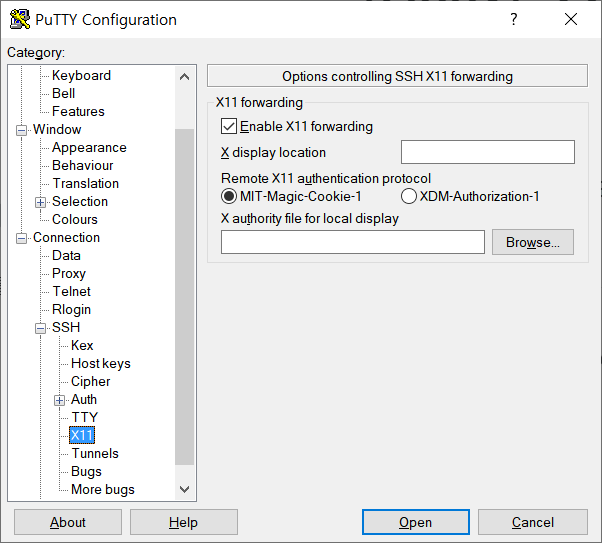
윈도우에서 ssh를 통해 우분투에 접속한 후 GUI 결과를 윈도우로 가져와서 보고싶을 때가 있다.아래 사이트에서 Xming을 다운받아서 설치한다.https://sourceforge.net/projects/xming/설치 파일 실행하고 냅다 Next만 갈기면 된
2.[Linux] OpenSSL을 이용한 간단한 파일 암복호화

암호 키를 이용한 파일 암복호화 방법이 필요해서 알아본 후에 테스트해보고 정리하였다.대칭키와 비대칭키를 이용한 아주 간단한 방법을 정리하였다.비대칭키를 이용한 방법은 아래와 같다.개인키 생성개인키를 이용해 공개키 생성샘플 파일 생성암호화 전 파일 내용 확인공개키로 파일
3.[Linux] Windows 10에 WSL2 우분투 설치하기
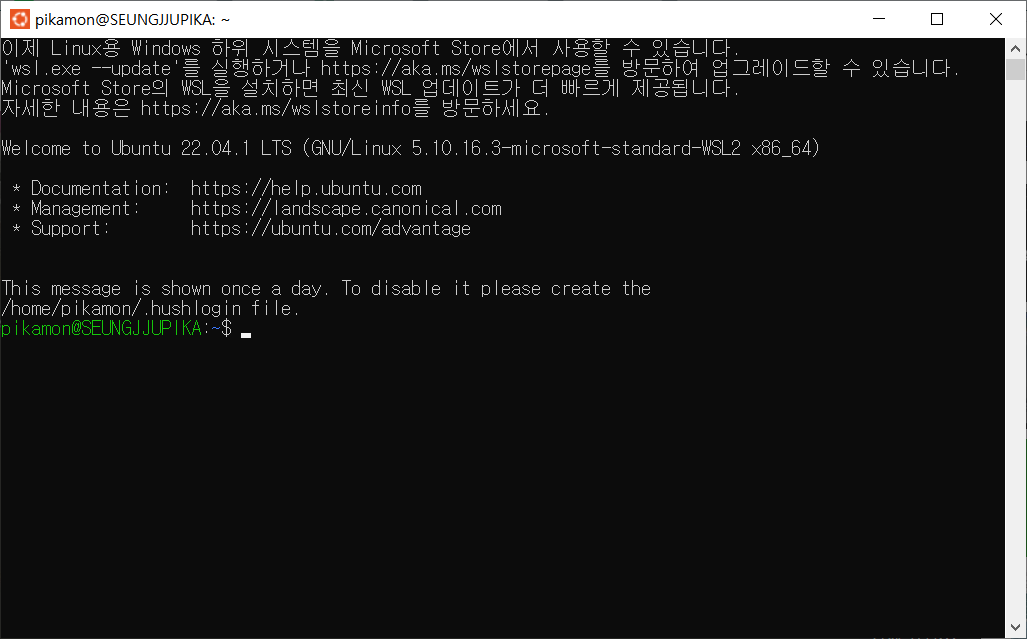
WSL2 설치가 의외로 매우 간단해서 깜짝 놀랬다.오 이런 좋은 기술이 있었으면 더 일찍 배울걸 싶었다. ㅠㅠ필자는 WSL2 전체 설치 과정을 아래 글을 참고했다.\[Windows 10 WSL2 설치 및 사용법 - LainyZine: 프로그래머 가이드](https&#x
4.[Linux] WSL2에서 hostname 변경 방법
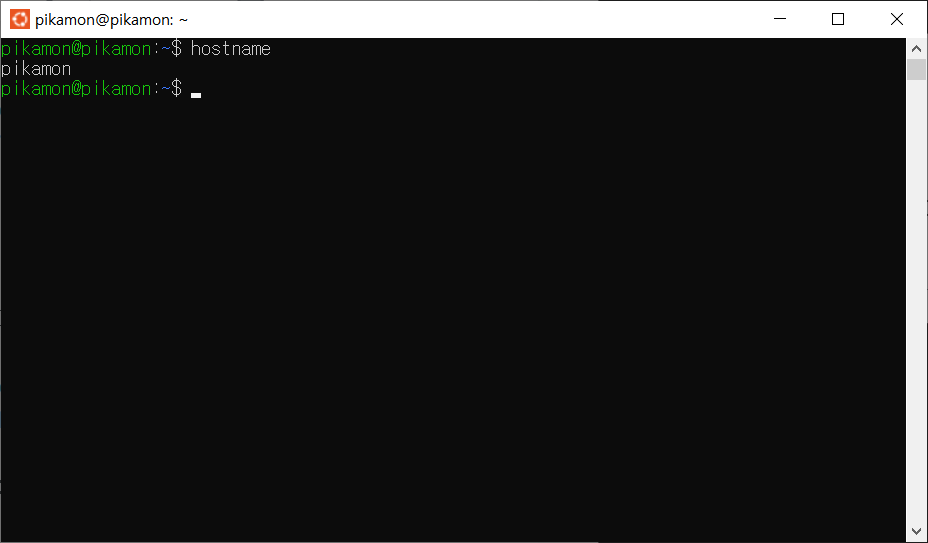
처음 WSL2 우분투를 받아서 실행하면 hostname이 윈도우의 컴퓨터 이름으로 지정되어 있다.윈도우의 컴퓨터 이름과 관계 없이 WSL2의 hostname만 변경하는 방법이 있어 정리하였다.(처음에는 윈도우의 컴퓨터 이름을 바꿔야만 하는 줄 알았다..)텍스트 편집기로
5.[Linux] WSL2에서 호스트 윈도우 경로 접근 방법
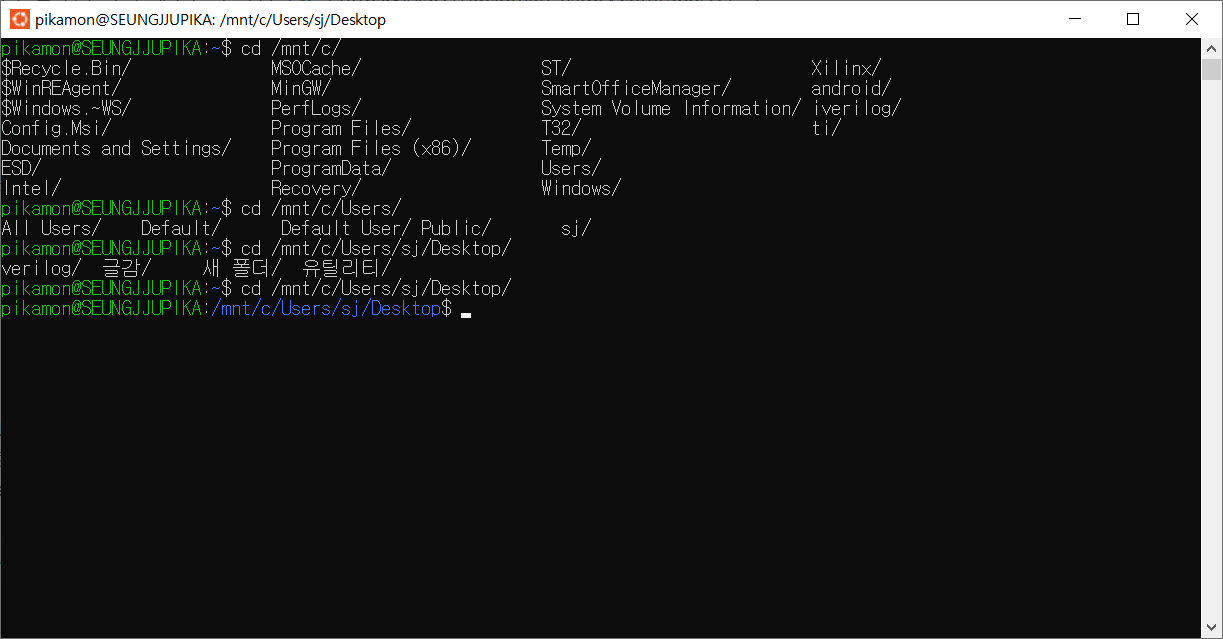
WSL2 게스트 리눅스에서 호스트 윈도우의 파일 시스템에 접근하는 방법을 정리하였다.아래 페이지에 설명이 잘 나와있었다.https://superuser.com/questions/1083962/windows-linux-subsystem-accessing-file
6.[Linux] WSL2에서 USB 시리얼 포트 사용 방법
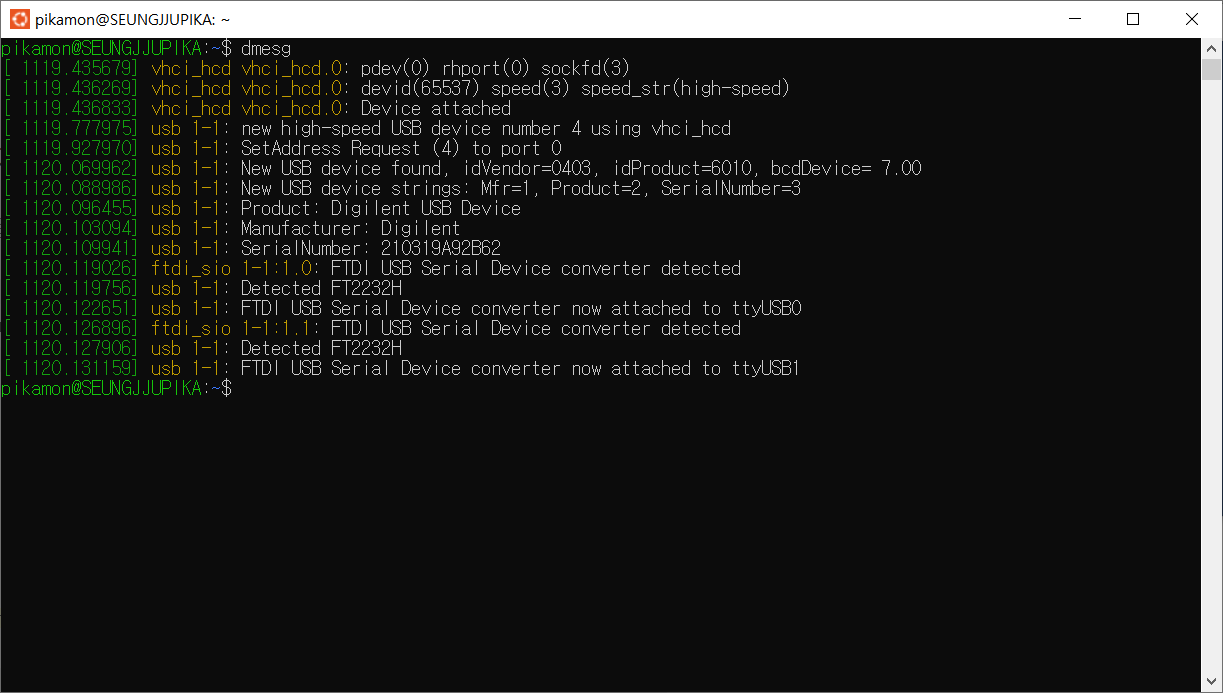
아래 글을 참고하여 해보면서 작성하였다.https://lucidmaj7.tistory.com/388(좋은 글 감사합니다!)PowerShell를 실행하여 아래 명령어를 입력한다.아래 페이지에서 들어간다.https://github.com/dorssel/u
7.[Linux] GCP 무료 티어 서버 만들기
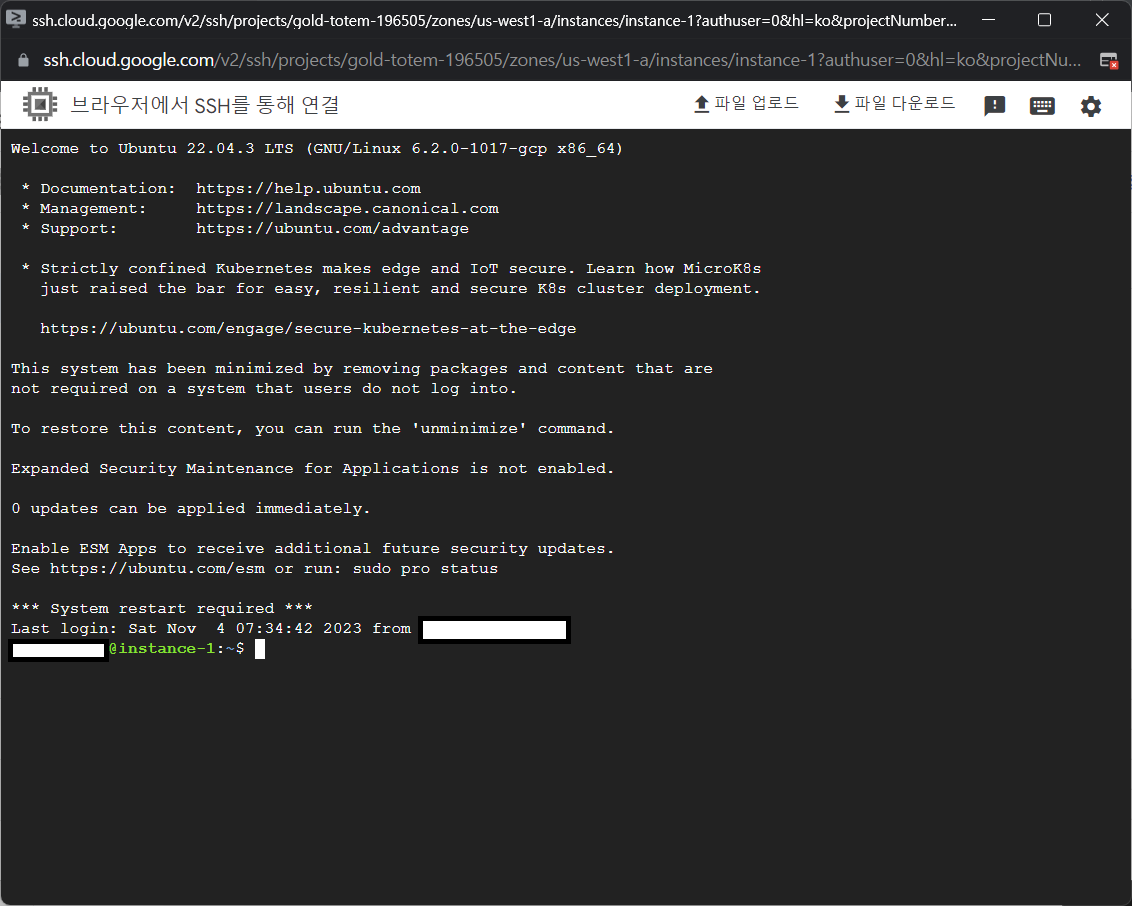
GCP에서 무료 티어 서버를 만들어보자. 1. GCP 홈페이지 방문 구글 계정 로그인 후 아래 GCP 홈페이지에 들어간다. https://cloud.google.com/free?hl=ko 들어가서 '무료로 시작하기' 버튼을 클릭한다. 그러면 약관 동의랑 개인 정